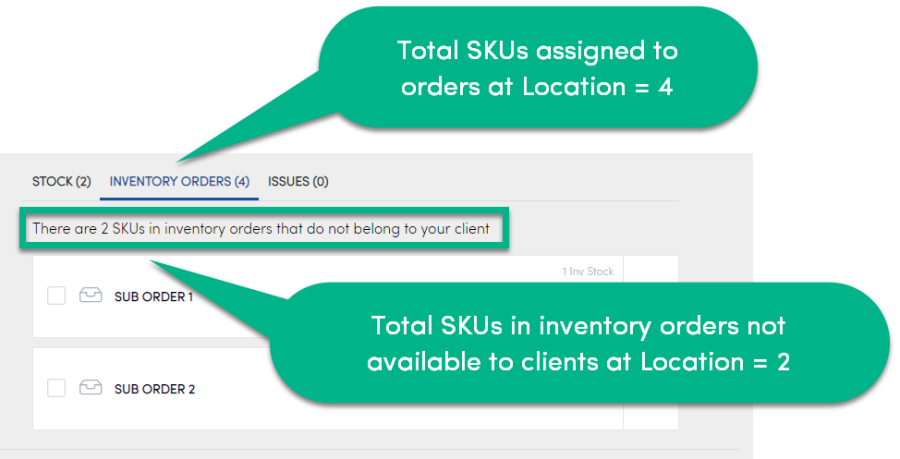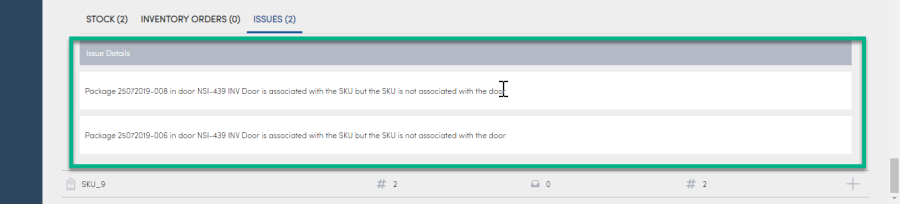Voorraadoverzicht
Op de pagina Voorraadoverzicht vindt u gegevens van alle items en actieve bestelgegevens voor al uw voorraaddeuren. Op deze pagina kunt u snel nagaan wat er in uw voorraaddeuren gebeurt.
Uw voorraadoverzicht weergeven
U kunt de voorraad in uw voorraadlocaties en deuren weergeven. Als u veel sites hebt, kunt u zoeken naar een specifieke deur of bladeren naar de deur die u wilt weergeven.
Voorraad in een deur weergeven:
- Selecteer Voorraad > Voorraadoverzichten.
- Zoek of blader naar de locatie die u wilt weergeven.
Let op: het SKU-aantal is het totale aantal SKU's dat aan deuren op de locatie is toegewezen. In dit aantal kunnen meerdere SKU's bij meerdere deuren zijn opgenomen.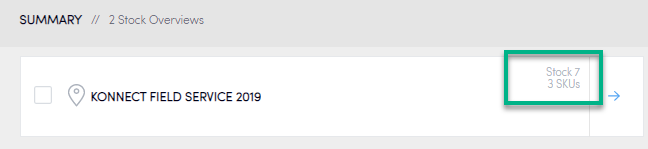
Selecteer voor meer gedetailleerde locatiegegevens de blauwe pijl naast de locatie.
Er verschijnt een lijst met details.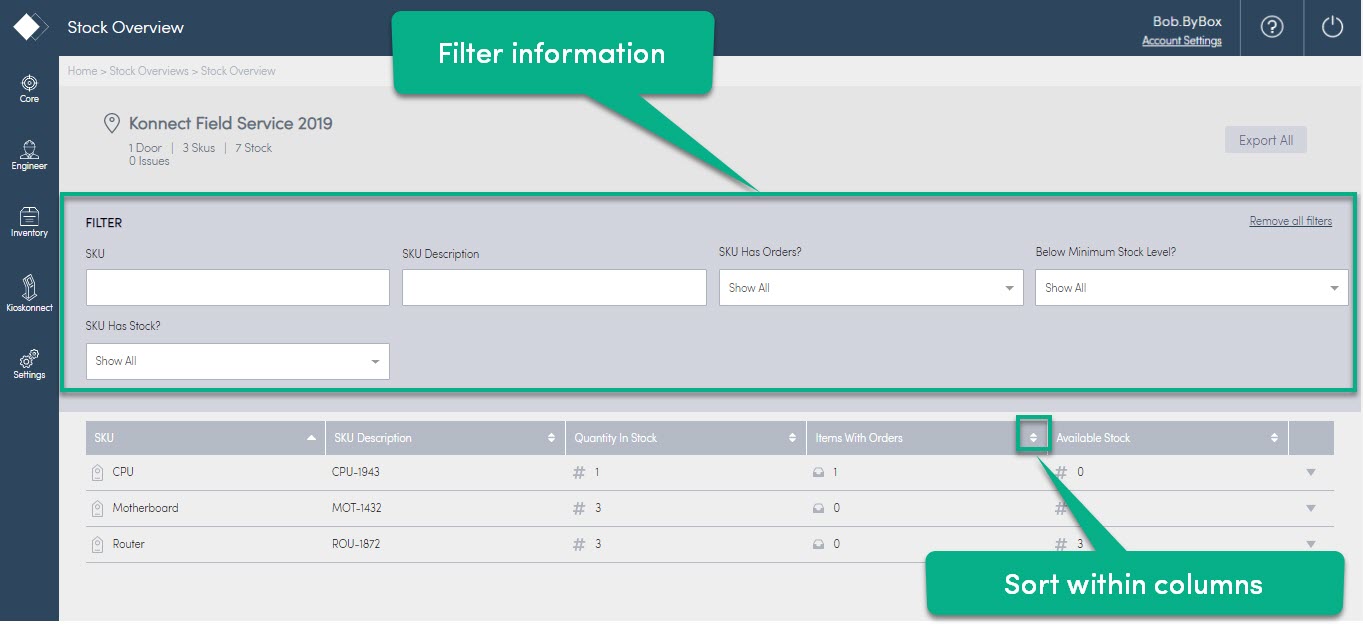
Item
Details
SKU
Toont de SKU-naam.
SKU-omschrijving
Toont de omschrijving van de SKU.
Aantal in voorraad
Toont het totale aantal items.
Items met bestellingen
Toont het aantal items dat aan bestellingen is toegewezen.
Beschikbare voorraad
Toont het aantal items dat beschikbaar is voor bestelling.
- Open de SKU om meer details weer te geven.
De pakketlijst verschijnt.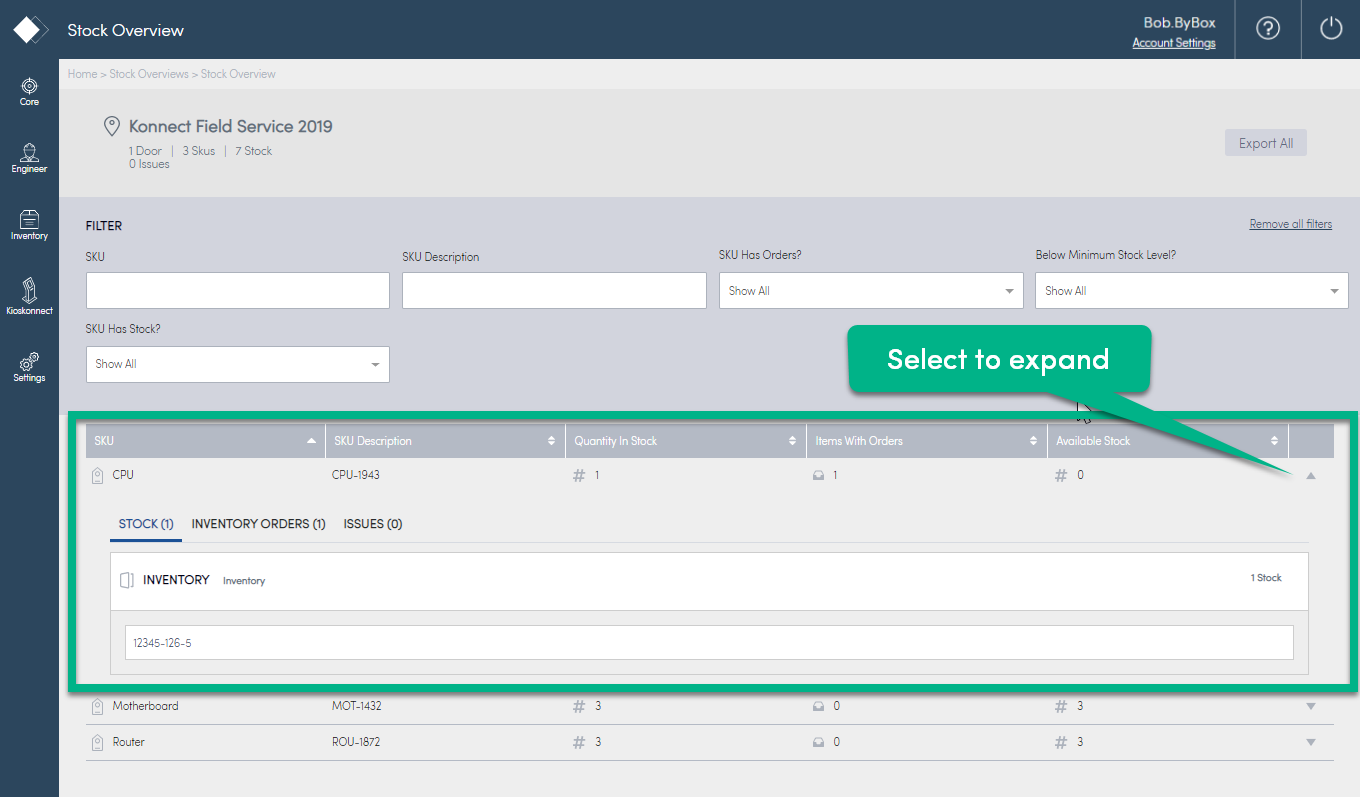
Bestudeer de tabbladen voor de SKU.
Tabblad | Details |
VOORRAAD | Geeft alle items op de locatie weer die zijn toegewezen aan de SKU. Open om het veld SKU-omschrijving weer te geven. |
VOORRAADBESTELLINGEN | Geeft het totale aantal resterende SKU's weer die toegewezen zijn aan een voorraadbestelling op die locatie. |
PROBLEMEN | Geeft problemen met uw voorraad aan waarvoor actie nodig is.
|
Voorraad op een locatie exporteren
U kunt een lijst exporteren van alle voorraad op een specifieke locatie, om deze buiten Konnect HQ te bestuderen.
Een voorraadlijst exporteren:
- Ga naar Voorraad > Voorraadoverzichten.
- Selecteer de juiste locatie.
- Selecteer Alles exporteren.
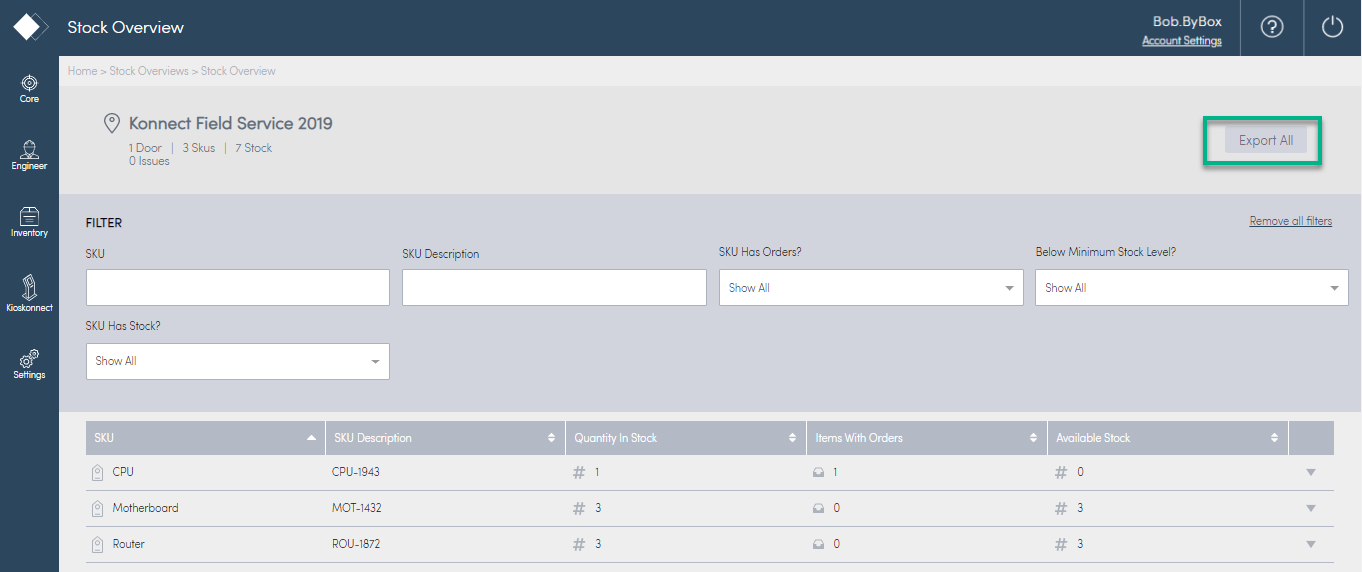
Er wordt een .csv-bestand gedownload met de volgende gegevens:
Let op: alle velden hebben alleen betrekking op informatie op een specifieke locatie. Als u voorraad op meerdere locaties wilt weergeven, moet u vanuit iedere locatie voorraadlijsten exporteren.
Veld | Details |
SKU | Toont de SKU-naam |
(Optioneel) SKU-identificatiecode | Indien van toepassing toont dit de unieke identificatiecode voor de SKU. |
SKU-omschrijving | Toont de omschrijving van de SKU. |
Locatie | Toont de naam van de locatie. |
Naam van deur | Toont de naam van de deur. Let op: als een SKU in meerdere deuren aanwezig is, worden de namen van de deuren in deze cel weergegeven, gescheiden door een komma. De voorraad in de deur wordt tussen haakjes weergegeven. Voorbeeld: SKU 123-56 is gevonden in Deur1 (1), Deur2 (2), Deur3 (1). |
Items met bestellingen | Toont het aantal items dat al aan bestellingen is toegewezen. |
In voorraad | Toont het totale aantal items dat in voorraad is. |
Beschikbaar | Toont het totale aantal items dat beschikbaar is voor gebruik. Let op: dit aantal is negatief als er wel een bestelling is, maar geen voorraad. |
Traceernummers | Toont de traceernummers voor alle relevante items in voorraad. Let op: alleen records met traceernummers worden weergegeven. |